说到WGT系统,相信不了解Windows系统的用户并不是很了解,其实,WTG是Windows的一项功能,可以将完整的Windows操作系统安装至可移动存储介质内。这个功能最早推出于 2011 年, 通过此功能,你可以将 Windows "浓缩"到一个 移动存储设备上并随身携带,并且由于是储存在外置设备中,所以不用担心本机的容量问题。
那么,WTG系统又有什么样的好处呢?
使用过WTG系统的用户都明白,WTG与虚拟机相比,不占用原有的磁盘空间;WTG和使用它的设备相互独立,资料互不影响;WTG的U盘或固态硬盘可以随身携带,数据安全性高;WTG可以让你随时随地使用自己熟悉的办公环境;WTG里安装自己需要的软件后可以在不同的电脑上使用,不必再次重复安装该软件;对于容量小的苹果电脑,又有Windows系统需求的人来说,WTG是不错的选择。
那么,我们又该如何去制作WTG的系统呢?在制作之前又要准备些什么呢?
在开始操作之前,我们先科普一下使用WTG系统的配置要求,所需设备最好选择高传输速率的移动固态硬盘或固态U盘,接口起码要是USB3.0及以上,容量不低于64GB,这样的配置是比较合适装载windows系统的,体验较好。
至于我这次选择的aigo固态U盘U393,它在硬件配置方面要可以轻松胜任,不仅采用了优质的TLC颗粒,在其传输速度方面就达到了520MB/s和420MB/s,并且还支持SATA3.0协议,拥有128、256、512以及1TB多种储存选择。
最后,在具体的制作方面,首先,我们先要现在Windows to Go软件,随后将aigo固态U盘U393和电脑相连接。aigo固态U盘U393有两个不同接口,分别是USB和Type-C,非常人性化,连接后打开Windows to Go,可以看到这里需要选择为Mac制作还是为windows制作,如果后续需要在Mac电脑上运行windows就选第一个,否则直接选第二项即可。
第二步是选择windows系统镜像,也就是你希望把哪个系统安装到外接设备中。这里我选择的是“使用本机系统”,如果你觉得目前自己使用的windows系统不够纯净,可以在微软官网下载最新纯净版的win10。
下一步选择刚刚插入的aigo固态U盘U393,其他设置默认即可。之后点击开始制作,系统就开始装入移动存储设备,电脑会自动重启,重启后能够看到安装进度条。整体安装时长大约在10-15分钟,安装完毕后提示。
这样一来,win10系统就已经被完整安装到了aigo固态U盘U393中,咱们接下来测试一下能否进入U盘中的系统。首选需要进入电脑的BIOS界面,把启动项调整为U盘启动,这样才能直接进入U盘中的系统,否则还是会以电脑本身硬盘系统来启动。
可以看到,这次开机直接进入的就是U盘中的windows系统,你可以在这个系统中操作工作文件,完成工作安全取下固态U盘即可,回到家插在家里的台式机上还能继续使用,非常便捷。
所以,对于那些想要制作WTG系统的用户,都可以按照我这份教程去操作哦,在整体的操作方面还是比较简单的,有需要的不妨自己试一试。
fqj
-
SSD
+关注
关注
21文章
3007浏览量
120005 -
Aigo
+关注
关注
0文章
485浏览量
12022
发布评论请先 登录

stm32f105rct6把usb插在电脑上,然后再上电,模拟u盘内的文件就会缺失,这个是什么情况呢?
三分钟了解4G模组海外方案要点!
三分钟带你接入OpenAI构建个人语音助手

电脑制作私有云盘,电脑制作私有云盘的教程,个人云电脑是什么以及怎么连接


Air201定位模组LuatOS轻松搞定超低功耗模式!
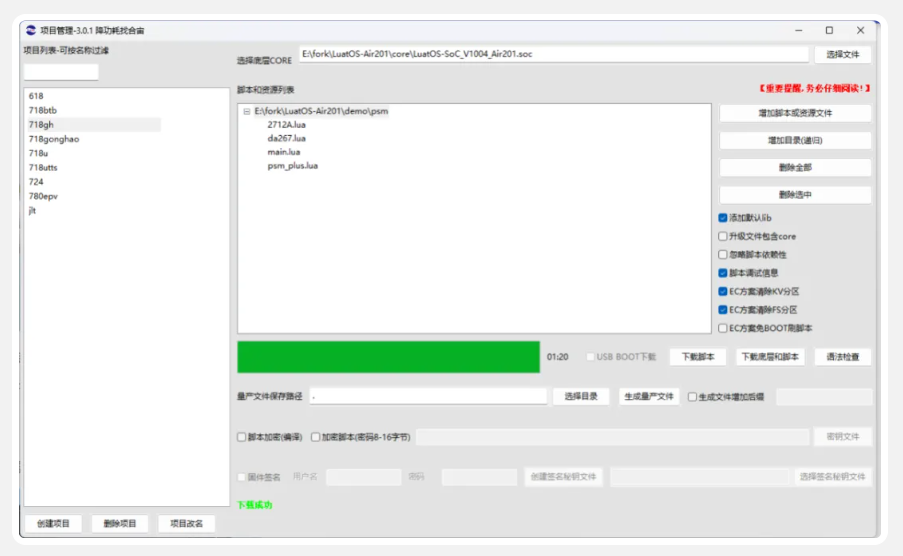
三分钟学会Docker基本操作,快速入门容器技术!
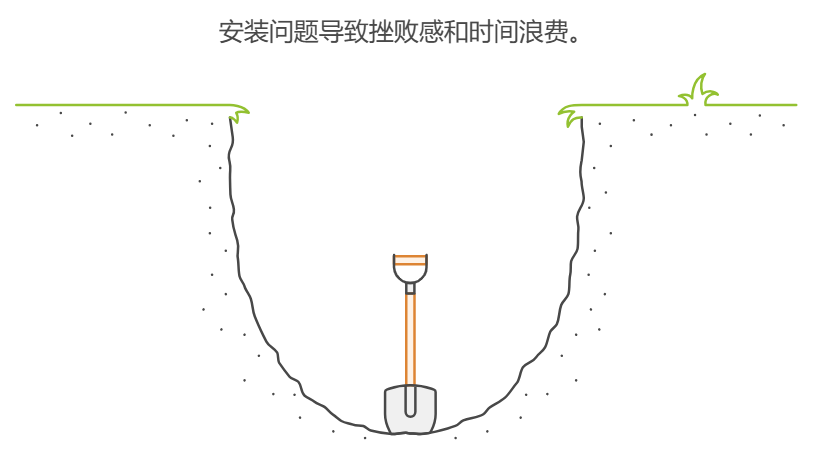





 如何使用WTG制作U盘系统!看完这篇教程包你三分钟就会
如何使用WTG制作U盘系统!看完这篇教程包你三分钟就会













评论